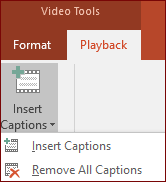يمكن فهم المعلومات الصوتية في الفيديو والرسوم المتحركة بشكل أفضل بمساعدة التسميات التوضيحية المغلقة. كما تجعل التسميات التوضيحية المغلقة عرضك التقديمي متاحا لجمهور أكبر، بما في ذلك الأشخاص الذين يعانون من إعاقات في السمع أو التعلم وأولئك الذين يتحدثون لغات أخرى غير تلك الموجودة في الفيديو.
إضافة تسميات توضيحية مغلقة إلى مقطع فيديو
-
ابحث عن ملف تسمية توضيحية ل WebVTT أو أنشئه للفيديو الخاص بك. للحصول على إرشادات حول كيفية إنشاء ملف التسمية التوضيحية، راجع إنشاء تسميات توضيحية مغلقة لفيديو.
-
في PowerPoint، في طريقة العرض عادي ، افتح الشريحة التي تحتوي على الفيديو الذي تريد إضافة تسميات توضيحية إليه.
-
حدد الفيديو على الشريحة، وانقر بزر الماوس الأيمن فوق الفيديو، وحدد ترقية كائن الوسائط.
-
على علامة التبويب تشغيل ، انقر فوق الزر إدراج تسميات توضيحية ، ثم حدد إدراج تسميات توضيحية.
-
في مربع الحوار إدراج تسميات توضيحية، استعرض وصولا إلى ملف التسمية التوضيحية. حدد الملف ثم انقر فوق إدراج.
-
إذا كنت بحاجة إلى إضافة ملف تسمية توضيحية آخر، فما عليك سوى تكرار العملية.
-
قم بتشغيل الفيديو وتحقق من ظهور التسميات التوضيحية بشكل صحيح.
الدعم التقني للعملاء ذوي الاحتياجات الخاصة
تسعى Microsoft إلى تقديم أفضل تجربة ممكنة لكل عملائها. إذا كنت من ذوي الاحتياجات الخاصة أو لديك أسئلة متعلقة بإمكانية وصول ذوي الاحتياجات الخاصة، الرجاء الاتصال بـ Answer Desk لذوي الاحتياجات الخاصة من Microsoft للحصول على المساعدة التقنية. تم تدريب فريق دعم Disability Answer Desk على استخدام العديد من التقنيات المساعدة الشائعة ويمكن أن يقدم مساعدة باللغة الإنجليزية والإسبانية والفرنسية وبلغة الإشارة الأمريكية. يرجى الانتقال إلى موقع Microsoft Disability Answer Desk للاطلاع على تفاصيل الاتصال الخاصة بمنطقتك.
إذا كنت مستخدماً تابعاً لمؤسسة حكومية أو مؤسسة تجارية أو مؤسسة خاصة، فالرجاء الاتصال بـ Disability Answer Desk الخاص بالمؤسسات.